优选vfp表单设计
- 格式:ppt
- 大小:314.00 KB
- 文档页数:52
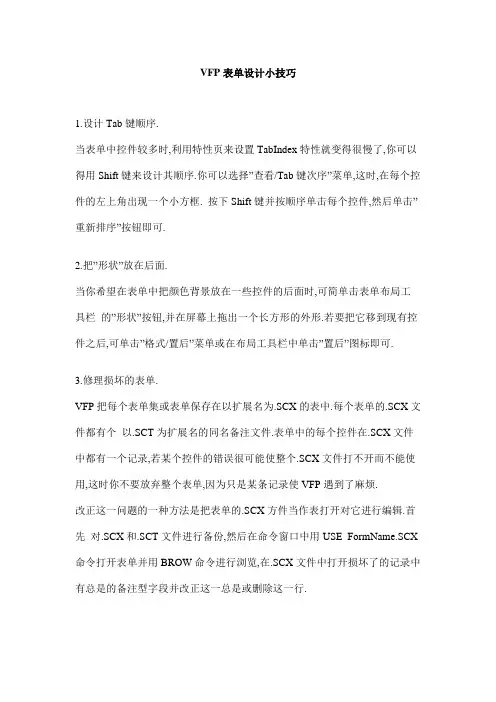
VFP表单设计小技巧1.设计Tab键顺序.当表单中控件较多时,利用特性页来设置TabIndex特性就变得很慢了,你可以得用Shift键来设计其顺序.你可以选择”查看/Tab键次序”菜单,这时,在每个控件的左上角出现一个小方框. 按下Shift键并按顺序单击每个控件,然后单击”重新排序”按钮即可.2.把”形状”放在后面.当你希望在表单中把颜色背景放在一些控件的后面时,可简单击表单布局工具栏的”形状”按钮,并在屏幕上拖出一个长方形的外形.若要把它移到现有控件之后,可单击”格式/置后”菜单或在布局工具栏中单击”置后”图标即可.3.修理损坏的表单.VFP把每个表单集或表单保存在以扩展名为.SCX的表中.每个表单的.SCX文件都有个以.SCT为扩展名的同名备注文件.表单中的每个控件在.SCX文件中都有一个记录,若某个控件的错误很可能使整个.SCX文件打不开而不能使用,这时你不要放弃整个表单,因为只是某条记录使VFP遇到了麻烦.改正这一问题的一种方法是把表单的.SCX方件当作表打开对它进行编辑.首先对.SCX和.SCT文件进行备份,然后在命令窗口中用USE FormName.SCX 命令打开表单并用BROW命令进行浏览,在.SCX文件中打开损坏了的记录中有总是的备注型字段并改正这一总是或删除这一行.如果总是存在于方法列中,可能需要将方法代码拷贝到一个文本文件中,删除Object 备注字段中的内容,然后根据文本文件重方法即可.4.加快刷新速度.通常,当一个控件限于内存变量,数级或特性中的数据时,没有必要调用Refresh 方法来更新控件的显示.因为这样需要大量的处理程序和图形资源,影响运行速度.如果控件限于表或缓冲区中的数据以及数据变化时,确实需要刷新这些控件,你可以加入以下代码:thisform.LockScreen=.T.thisform.Refresh()thisform.LockScreen=.F.。


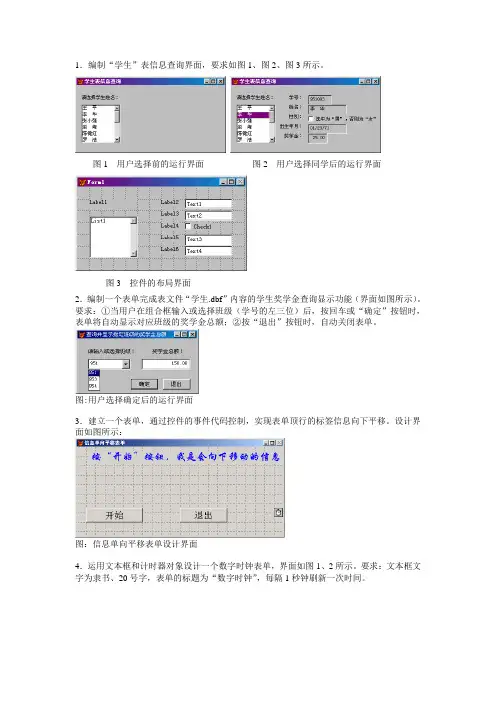
1.编制“学生”表信息查询界面,要求如图1、图2、图3所示。
图1 用户选择前的运行界面图2 用户选择同学后的运行界面图3 控件的布局界面2.编制一个表单完成表文件“学生.dbf”内容的学生奖学金查询显示功能(界面如图所示)。
要求:①当用户在组合框输入或选择班级(学号的左三位)后,按回车或“确定”按钮时,表单将自动显示对应班级的奖学金总额;②按“退出”按钮时,自动关闭表单。
图:用户选择确定后的运行界面3.建立一个表单,通过控件的事件代码控制,实现表单顶行的标签信息向下平移。
设计界面如图所示:图:信息单向平移表单设计界面4.运用文本框和计时器对象设计一个数字时钟表单,界面如图1、2所示。
要求:文本框文字为隶书、20号字,表单的标题为“数字时钟”,每隔1秒钟刷新一次时间。
图1:设计界面 图2:运行界面5.设计一个圆球跳动表单。
要求:球的宽和高为40,球的填充颜色为咖啡色,表单的标题为“圆球跳动”,球每隔0.5秒在表单的上下边之间跳动。
按开始按钮球跳动,按停止按钮球停止。
设计界面和运行界面见下图所示。
6.设计一个完成口令判定功能的表单,界面如图所示。
具体要求如下:①用户从键盘输入口令时,表单的显示控件以“*”代替具体内容;②系统的口令存放在表文件“学生.dbf ”的姓名字段中,要求完全匹配;③输入口令后,按回车或按“确定”按钮,将自动显示信息框(Messagebox ),提示“正确!”或“错误!”;④按“退出”按钮将自动关闭表单。
7. 编制一个表单完成表文件“学生.dbf ”内容的自动只读浏览显示功能,界面如图所示。
具体要求如下:①表单初始显示内容为表文件“学生.dbf ”的首记录;②表单内容将以10秒为间隔自动刷新,即自动顺序向后翻记录,当翻至表底时,将自动回到首记录循环翻动。
8.编制一个显示时钟和日期的表单,界面如图所示。
命令按钮及文本框的字体、颜色和大小设置为自己喜欢的形式。
图:设计界面 图:时间显示界面图:日期显示界面9.借助于文本框和微调框编制一个手工日历表单,界面如图所示。

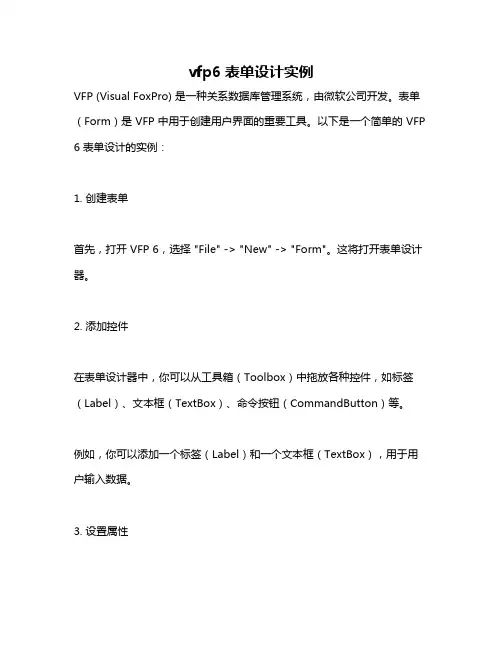
vfp6表单设计实例VFP (Visual FoxPro) 是一种关系数据库管理系统,由微软公司开发。
表单(Form)是 VFP 中用于创建用户界面的重要工具。
以下是一个简单的 VFP 6 表单设计的实例:1. 创建表单首先,打开 VFP 6,选择 "File" -> "New" -> "Form"。
这将打开表单设计器。
2. 添加控件在表单设计器中,你可以从工具箱(Toolbox)中拖放各种控件,如标签(Label)、文本框(TextBox)、命令按钮(CommandButton)等。
例如,你可以添加一个标签(Label)和一个文本框(TextBox),用于用户输入数据。
3. 设置属性选中控件后,可以在属性窗口(Properties Window)中设置各种属性,如名称、位置、大小、字体等。
例如,你可以设置标签的 `Caption` 属性为 "姓名",设置文本框的 `Name` 属性为 "txtName"。
4. 编写事件代码在 VFP 中,你可以为控件的特定事件编写代码。
例如,你可以为命令按钮的 `Click` 事件编写代码,以便在用户点击按钮时执行某些操作。
在代码窗口中输入以下代码:```vfpDO SomeProcedure```其中 `SomeProcedure` 是你要执行的过程的名称。
5. 保存表单最后,保存表单。
选择 "File" -> "Save As",并输入表单的名称和位置。
以上是一个简单的 VFP 表单设计实例。
你可以根据需要添加更多的控件和事件代码,以创建更复杂的用户界面。
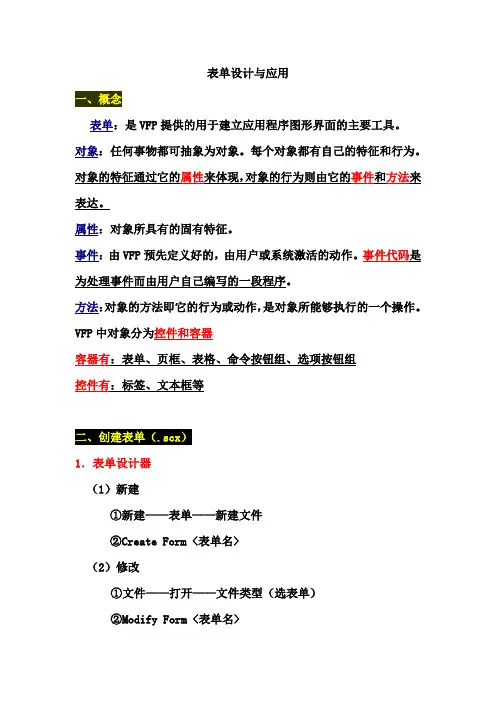
表单设计与应用一、概念表单:是VFP提供的用于建立应用程序图形界面的主要工具。
对象:任何事物都可抽象为对象。
每个对象都有自己的特征和行为。
对象的特征通过它的属性来体现,对象的行为则由它的事件和方法来表达。
属性:对象所具有的固有特征。
事件:由VFP预先定义好的,由用户或系统激活的动作。
事件代码是为处理事件而由用户自己编写的一段程序。
方法:对象的方法即它的行为或动作,是对象所能够执行的一个操作。
VFP中对象分为控件和容器容器有:表单、页框、表格、命令按钮组、选项按钮组控件有:标签、文本框等二、创建表单(.scx)1.表单设计器(1)新建①新建——表单——新建文件②Create Form <表单名>(2)修改①文件——打开——文件类型(选表单)②Modify Form <表单名>(3)运行①点击常用工具栏上的!②Do Form <表单名>(4)保存文件——保存(扩展名为.scx)三、管理表单及对象1、表单的常用属性BackColor——指定表单窗口的背景颜色Caption——指定表单标题栏上显示的文本2、属性的设置方法有两种:在属性窗口中设置——即在表单运行之前完成设置例1:设置表单的背景颜色为蓝色,表单标题为“设置属性练习”编程的方法——在程序运行时,通过调用事先在控件中设置的事件代码来改变对象的属性值。
格式:对象引用.属性名=属性值*******对象的引用(P194)***********对象引用的关键字:ThisForm、ThisThisForm:当前对象所在的表单This:当前对象Parent:当前对象的直接容器对象**************************例1的方法23、表单的常用事件(教材P208 )运行表单时:首先发生load事件——表单所包含的控件对象的init 事件——表单的init事件;关闭表单时:表单的destroy事件——表单所包含的控件对象的unload——表单的unload事件。

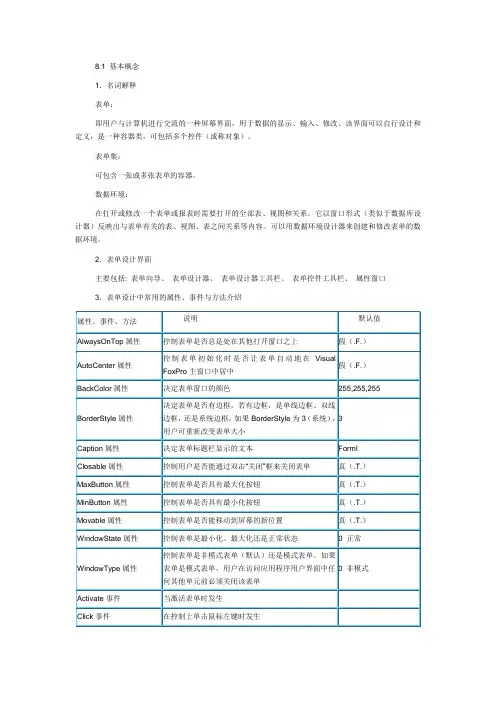
8.1 基本概念1.名词解释表单:即用户与计算机进行交流的一种屏幕界面,用于数据的显示、输入、修改。
该界面可以自行设计和定义,是一种容器类,可包括多个控件(或称对象)。
表单集:可包含一张或多张表单的容器。
数据环境:在打开或修改一个表单或报表时需要打开的全部表、视图和关系。
它以窗口形式(类似于数据库设计器)反映出与表单有关的表、视图、表之间关系等内容。
可以用数据环境设计器来创建和修改表单的数据环境。
2.表单设计界面主要包括: 表单向导、表单设计器、表单设计器工具栏、表单控件工具栏、属性窗口3.表单设计中常用的属性、事件与方法介绍8.2 创建表单可以用表单向导、表单设计器、表单生成器、编程四种方法创建表单。
1. 利用向导创建表单(1)创建单张表的表单:打开文件菜单→ 新建→ 表单→ 向导[或从常用工具栏上选择表单(F)] → 选择表单向导→ 选取字段→ 选择样式→ 选择排序记录→ 选择保存方式→ 给出合适的文件名和保存位置。
(2)创建多个相关表的表单:打开文件菜单→ 新建→ 表单→ 向导[或从常用工具栏上选择表单(F)] → 选择一对多表单向导→ 选取父表字段→ 选取子表字段→ 选定关系→ 选择样式→ 选择排序记录→ 选择保存方式→ 给出合适的文件名和保存位置。
注意:用向导创建的表单一般含有一组标准的命令按钮。
表单保存后系统会产生两个文件:表单文件:扩展名为 .SCX表单备注:扩展名为.SCT2. 利用表单生成器创建表单文件菜单→ 新建→ 表单→ 新文件→ 表单菜单→ 快速表单命令→ 选择字段和样式并确定之。
注意:用生成器创建的表单不能直接产生一些命令按钮。
3. 利用设计器创建表单文件菜单→ 新建→ 表单→ 新文件→ 在表单设计器中,用表单设计器和表单控件工具条上的按钮创建所需的表单→ 保存表单→ 给出文件名和保存位置。
注意:用设计器创建的表单,用户必须为控件设置有关的属性及事件处理代码。
4. 利用编程的方法创建表单按照面向对象设计的方式,先可视化地利用类来创建表单,再将类代码复制到程序窗口,适当添加部分设置系统环境的代码,以程序文件的形式保存。
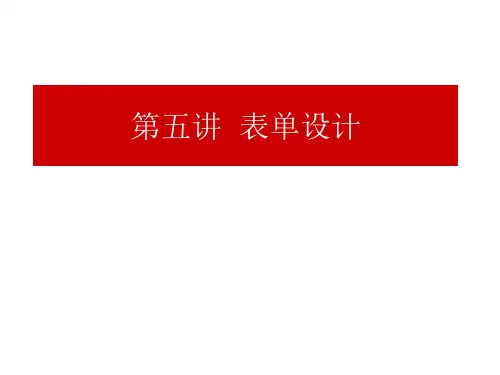
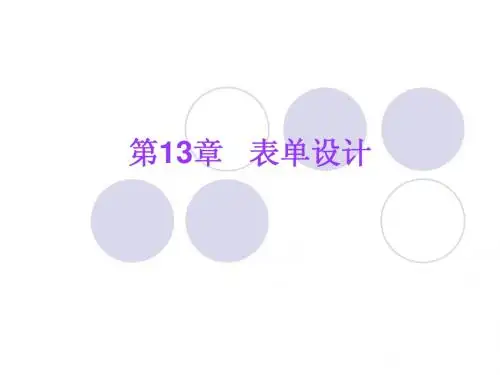
VFP表单设计1、表单设计一、实验目的1、掌握表单设计器的使用2、掌握表单设计的基本方法3、掌握常用控件属性的基本设置,事件和方法程序的设计二、实验内容及任务1、编写一个表单程序,其功能是给数据表添加记录并给各字段输入数据,输入的记录条数不定,单击“添加”按钮,将数据添加到数据库,单击“退出”按钮,结束程序运行,所需的数据表ST.DBF在文件夹VFPEX中。
数据表的结构如下:字段名类型宽度小数说明KH 字符型8 考号XM 字符型8 姓名XB 字符型 2 性别SX 数值型 3 数学YW 数值型 3 语文ZF 数值型 3 总分其中:总分=数学+语文表单界面如下:最后表单以文件名SR.SCX保存。
三、实验环境和实验材料1、Visual FoxPro 6.0中文版;2、VFPEX中的数据表ST.DBF。
四、实验方法和步骤1、进入Visual FoxPro 6.0环境。
2、选择“文件/新建”命令,显示“新建”对话框,选择“表单”并单击“新建文件”,显示表单设计器窗口,如图5-1。
图5-13、按设计界面的要求,依次从“表单控件”工具栏处单击所需的控件,然后在所设计表单上添加该控件,同时,在属性窗口内设置该控件的属性,具体如下:表单Form1需要设置的属性:Caption=成绩输入标签Label1需要设置的属性:Caption=考号:,FontSize=12“考号”对应的文本框Text1需要设置的属性:FontSize=12标签Label2需要设置的属性:Caption=姓名:,FontSize=12“姓名”对应的文本框Text2需要设置的属性:FontSize=12标签Label3需要设置的属性:Caption=性别:,FontSize=12“性别”对应的选项按钮Option1需要设置的属性:Caption=男,FontSize=12“性别”对应的选项按钮Option2需要设置的属性:Caption=女,FontSize=12标签Label4需要设置的属性:Caption=数学:,FontSize=12“数学”对应的文本框Text3需要设置的属性:FontSize=12标签Label1需要设置的属性:Caption=语文:,FontSize=12“语文”对应的文本框Text4需要设置的属性:FontSize=12命令按钮Command1需要设置的属性:Caption=添加,FontSize=12命令按钮Command2需要设置的属性:Caption=退出,FontSize=12除上述需要设置的属性以外,其他属性保持缺省值。
VF表单与控件设计例子1:用表单向导创建一个学生表单(表单中数据来自一个表)这个表单的功能是对学生信息浏览,添加,删除,查找,打印,编辑,退出。
一、创建(1)(2)(3)(4)①②(5)(6)(7)二、运行(1)①①②①②④③(2)①效果:例子2:用一对多表单向导创建一个学生-成绩表单,(表单中数据来自多个表)这个表单的功能是浏览,添加,删除,查找,打印,编辑,退出,浏览一个学生信息和他对应的选课信息。
一、创建(1)(2)(3)(4)①②(5)(6)①②(7)(8)(9)二、运行(1)①①②①②④③(2)①效果:例子3:用表设计器创建一个学生表单(表单中数据来自一个表)这个表单的功能是浏览和修改学生表中的记录。
一、创建(1)(2)说明:(3)单击右键,在弹出菜单中点击数据环境标签 编辑框 命令按钮组复选框 列表框 表格 计时器 ActiveX 控件线条容器 超级链接 生成器锁定选定对象 文本框 命令按钮 命令按钮组 选项按钮组 微调控件 图像页框ActiveX 绑定控件 形状 分隔符 按钮锁定查看类 表单上所有对象名称列表属性名属性值属性值编辑框(4)添加表进入数据环境②③①(5)将表或其中字段直接拖到表单上,字段生成(标签+文本框),表生成(表格)表格拖动字段拖动(5-1)全部拖动之后,选中表格,单击右键,在弹出菜单中点击编辑,表格对象处于被绿框选定的编辑状态,调整表格列宽。
(6)添加命令按钮控件和命令按钮组添加命令按钮控件分3步:①②1、在表单上画出命令按钮①在表单控件工具栏上选择命令按钮控件②在表单合适的位置拖动鼠标画出一个命令按钮2、在属性窗口中对命令按钮的属性进行设置。
选中某个属性项,在上面的编辑框内输入属性值3、Command1的Click事件代码编写如下(双击命令按钮对象,弹出代码框,注意左边的对象列表框要选Command1;右边的事件过程列表框要选Click,下面是代码编辑)添加命令按钮组1、在表单上画出命令按钮组①在表单控件工具栏上选择命令按钮组控件②在表单合适的位置拖动鼠标画出一个命令按钮组③选中命令按钮组对象,单击右键,在弹出菜单中选生成器④在生成器中设置按钮组中按钮的个数(微调按钮)和⑤排列和⑥名称①②③④⑤⑥2、在属性窗口中对命令按钮的属性进行设置。